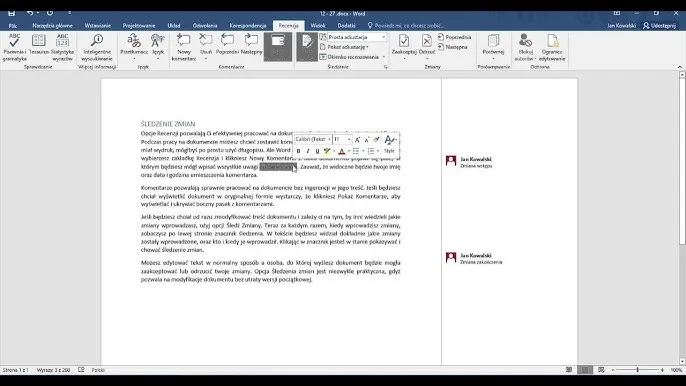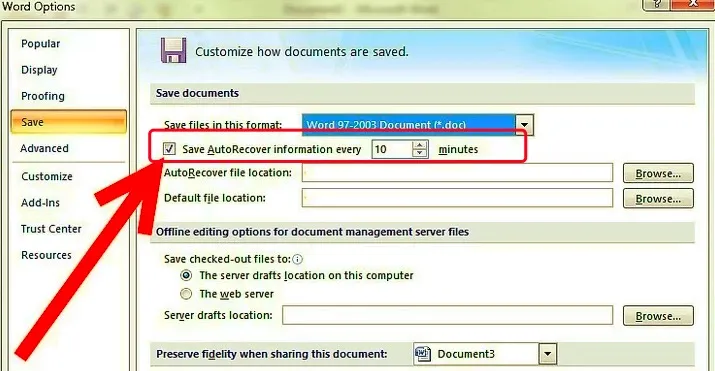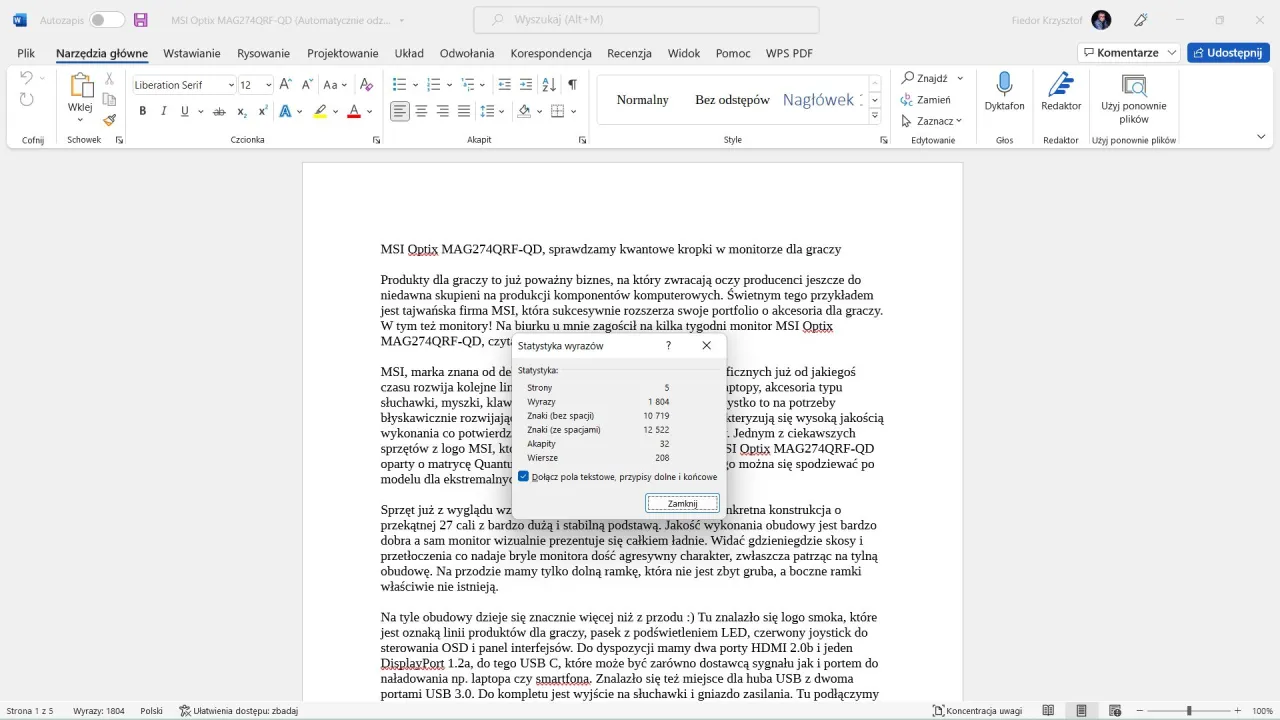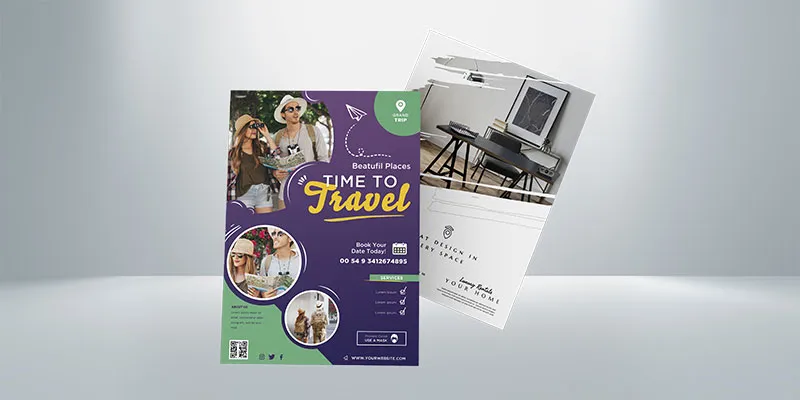W programie Microsoft Word funkcja śledzenia zmian jest niezwykle przydatna podczas współpracy nad dokumentami. Jednak czasami konieczne jest usunąć śledzenie zmian, aby uprościć edycję i uniknąć nieporozumień. W tym artykule przedstawimy proste kroki, które pomogą Ci w zarządzaniu zmianami w dokumentach, tak abyś mógł skupić się na treści, a nie na technicznych detalach.
Usunięcie śledzenia zmian nie tylko ułatwia pracę, ale także pozwala na lepszą organizację dokumentu. Zrozumienie, jak akceptować lub odrzucać zmiany oraz jak wyłączyć tę funkcję, jest kluczowe dla efektywnego zarządzania edytowanymi materiałami. Pamiętaj, że przed podjęciem decyzji o usunięciu zmian warto zachować oryginalną wersję dokumentu, aby uniknąć ewentualnych problemów z edycją w przyszłości.
Kluczowe informacje:- Aby usunąć śledzenie zmian, można zaakceptować lub odrzucić zmiany pojedynczo lub wszystkie jednocześnie.
- Funkcję śledzenia zmian można łatwo wyłączyć na karcie "Recenzja".
- Po zaakceptowaniu zmian ich cofnięcie jest niemożliwe bez dostępu do wcześniejszej wersji dokumentu.
- Zaleca się zapisanie nowej wersji dokumentu przed usunięciem śledzenia zmian.
- Oryginalny dokument ze śledzonymi zmianami warto zachować na przyszłość.
Jak usunąć śledzenie zmian w Wordzie, aby uprościć edycję
W programie Microsoft Word zarządzanie śledzeniem zmian jest kluczowe dla efektywnej edycji dokumentów. Dzięki tej funkcji możesz łatwo śledzić wprowadzone poprawki, ale czasami konieczne jest jej usunięcie, aby uprościć proces edycji. W tym artykule przedstawimy, jak skutecznie usunąć śledzenie zmian, co pozwoli Ci skupić się na treści dokumentu.
Usunięcie śledzenia zmian nie tylko poprawia przejrzystość dokumentu, ale także pomaga uniknąć zamieszania podczas współpracy z innymi osobami. Warto znać kilka prostych kroków, które umożliwią Ci zaakceptowanie lub odrzucenie zmian, a także wyłączenie tej funkcji, co może znacząco wpłynąć na Twoją wydajność pracy.Akceptowanie lub odrzucanie zmian w dokumencie Word
Aby usunąć śledzenie zmian, możesz zaakceptować lub odrzucić zmiany pojedynczo. Wybierz zmianę, którą chcesz usunąć, klikając prawym przyciskiem myszy. Następnie z menu kontekstowego wybierz opcję "Zaakceptuj" lub "Odrzuć". Po zaakceptowaniu lub odrzuceniu zmiany, możesz kontynuować klikanie odpowiedniego przycisku, aby usunąć kolejne zmiany.
Jeśli chcesz zaoszczędzić czas, możesz zaakceptować lub odrzucić wszystkie zmiany jednocześnie. W tym celu przejdź do karty "Recenzja" w górnym menu. W grupie "Zmiany" znajdziesz strzałkę rozwijaną obok opcji "Zaakceptuj" lub "Odrzuć". Wybierz "Zaakceptuj wszystkie zmiany" lub "Odrzuć wszystkie zmiany" z menu rozwijanego, co pozwoli Ci szybko uporządkować dokument.
Jak wyłączyć funkcję śledzenia zmian w Wordzie
Wyłączenie funkcji śledzenia zmian jest równie proste. Przejdź do karty "Recenzja" i kliknij przycisk "Śledź zmiany". Gdy ta funkcja jest wyłączona, sekcja nie jest już wyróżniona, co oznacza, że nowe zmiany nie będą śledzone. Mimo to, kolorowe podkreślenia i przekreślenia mogą nadal być widoczne w dokumencie, co warto mieć na uwadze.
Jak zapobiec utracie danych podczas usuwania zmian
Usuwanie śledzenia zmian w programie Word może wiązać się z ryzykiem utraty danych. Gdy akceptujesz lub odrzucasz zmiany, istnieje możliwość, że niektóre ważne informacje zostaną usunięte na stałe. Dlatego tak ważne jest, aby przed podjęciem decyzji o usunięciu zmian, dobrze zrozumieć, jak chronić swoje dokumenty.
Nieprzemyślane usunięcie zmian może prowadzić do straty cennych informacji, które mogą być istotne dla przyszłych edycji. Dlatego warto stosować odpowiednie metody, aby upewnić się, że nie stracisz niczego ważnego. W tym celu kluczowe jest, aby zawsze mieć kopię zapasową dokumentu przed wprowadzeniem jakichkolwiek zmian.
Jak zapisać wersję dokumentu przed usunięciem zmian
Aby zabezpieczyć się przed utratą danych, warto zapisać wersję dokumentu przed usunięciem śledzenia zmian. Można to zrobić na kilka sposobów. Pierwszym z nich jest użycie opcji "Zapisz jako", która pozwala na stworzenie nowej wersji dokumentu z inną nazwą. W tym celu kliknij "Plik", a następnie wybierz "Zapisz jako". Wpisz nową nazwę pliku i wybierz lokalizację, w której chcesz go zapisać.
Innym sposobem jest skorzystanie z opcji tworzenia kopii zapasowej w programie Word. W tym celu przejdź do "Opcje" w menu "Plik". Następnie wybierz "Zaawansowane" i zaznacz pole "Zapisz kopię zapasową". Dzięki temu program automatycznie zapisze kopię Twojego dokumentu, co znacznie ułatwi przywrócenie go w razie potrzeby.
Dlaczego warto zachować oryginalną wersję dokumentu
Zachowanie oryginalnej wersji dokumentu jest kluczowe, aby uniknąć problemów w przyszłości. Oryginalny dokument z śledzonymi zmianami może być przydatny, gdy zajdzie potrzeba powrotu do wcześniejszych edycji lub weryfikacji wprowadzonych poprawek. Dzięki temu można łatwo porównać różne wersje i zrozumieć, jakie zmiany zostały wprowadzone.Oprócz tego, oryginalny dokument może być również użyty jako punkt odniesienia w przypadku, gdy współpracujesz z innymi osobami. Współpraca w zespole staje się bardziej efektywna, gdy wszyscy mają dostęp do tej samej wersji dokumentu. Dlatego warto zawsze zachować oryginalną wersję, aby uniknąć nieporozumień i zagwarantować, że wszyscy pracują na tych samych danych.
Czytaj więcej: Jak napisać stopnie Celsjusza w Wordzie: prosty sposób na symbol °C
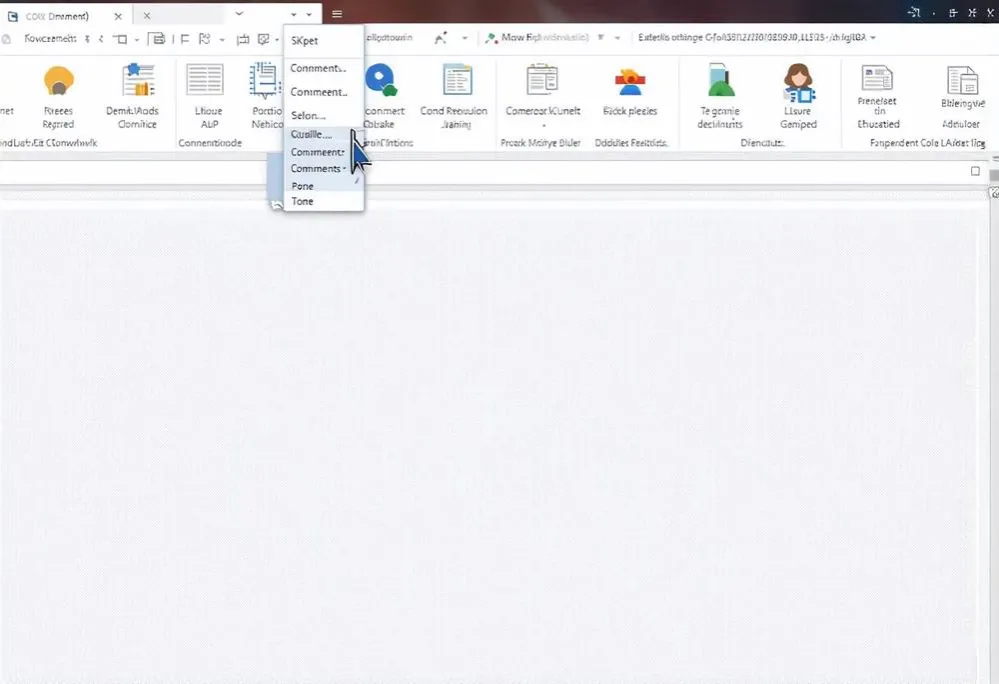
Porady dotyczące efektywnego zarządzania zmianami w Wordzie
Efektywne zarządzanie zmianami w programie Word jest kluczowe dla płynności pracy. Właściwe podejście do śledzenia zmian pozwala uniknąć nieporozumień i zwiększa wydajność edycji dokumentów. Warto znać kilka sprawdzonych metod, które pomogą Ci w lepszym zarządzaniu całym procesem.
Jednym z najważniejszych aspektów jest umiejętność korzystania z funkcji porównywania dokumentów. Dzięki temu możesz łatwo zobaczyć różnice między wersjami. W ten sposób możesz zrozumieć, jakie zmiany zostały wprowadzone i jakie mają znaczenie dla całego dokumentu. W poniższej sekcji przedstawimy, jak skutecznie wykorzystać tę funkcję.
Jak korzystać z opcji porównywania dokumentów w Wordzie
Funkcja porównywania dokumentów w Wordzie pozwala na analizowanie różnic między dwiema wersjami tego samego dokumentu. Aby z niej skorzystać, otwórz zakładkę "Recenzja" i kliknij "Porównaj". Następnie wybierz dokument, z którym chcesz porównać aktualny plik. Word wyświetli wszystkie zmiany w nowym oknie, co ułatwia ich przeglądanie.
Porównywanie dokumentów jest szczególnie przydatne, gdy pracujesz w zespole i chcesz zobaczyć, jakie zmiany wprowadzili inni. Możesz na przykład porównać swoją wersję dokumentu z wersją przesłaną przez kolegę, co pozwoli Ci na szybkie zauważenie różnic. Dzięki temu możesz podejmować świadome decyzje dotyczące akceptacji lub odrzucenia zmian.
| Funkcja | Śledzenie zmian | Porównywanie dokumentów |
| Umożliwia akceptowanie/odrzucanie zmian | Tak | Nie |
| Pokazuje różnice między wersjami | Nie | Tak |
| Ułatwia współpracę w zespole | Tak | Tak |
| Możliwość cofnięcia zmian | Tak | Nie |
Efektywne zarządzanie zmianami w Wordzie zwiększa wydajność pracy
W artykule omówiono, jak efektywne zarządzanie zmianami w programie Word może znacząco poprawić jakość edycji dokumentów. Kluczowym narzędziem w tym procesie jest funkcja porównywania dokumentów, która umożliwia użytkownikom szybkie dostrzeganie różnic między wersjami. Dzięki tej funkcji można łatwo analizować zmiany wprowadzone przez innych członków zespołu, co pozwala na świadome podejmowanie decyzji dotyczących akceptacji lub odrzucenia poprawek.
Oprócz tego, artykuł podkreśla znaczenie regularnego korzystania z opcji porównywania dokumentów, co pozwala na pełniejsze zrozumienie wprowadzanych zmian i ich wpływu na treść. Porównywanie dokumentów jest nie tylko przydatne w kontekście współpracy, ale także w kontekście osobistej organizacji pracy, co ostatecznie prowadzi do zwiększenia wydajności i efektywności w tworzeniu dokumentów.